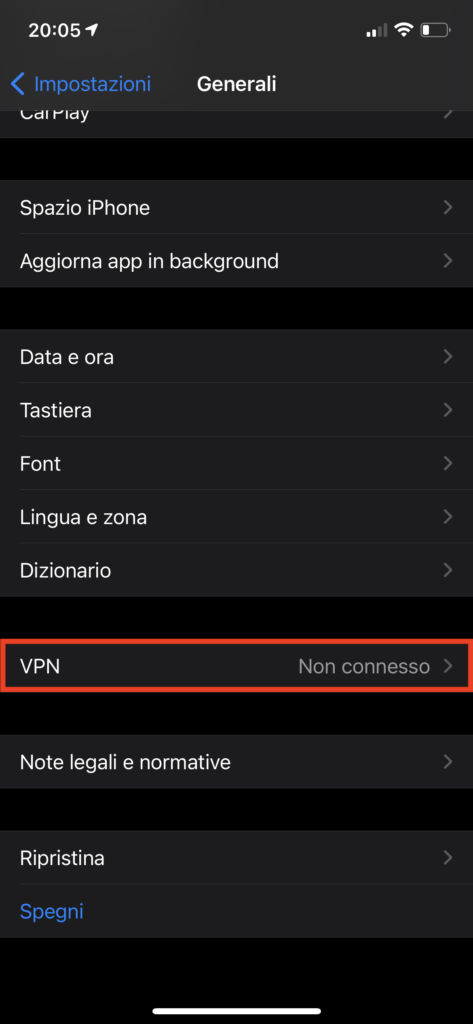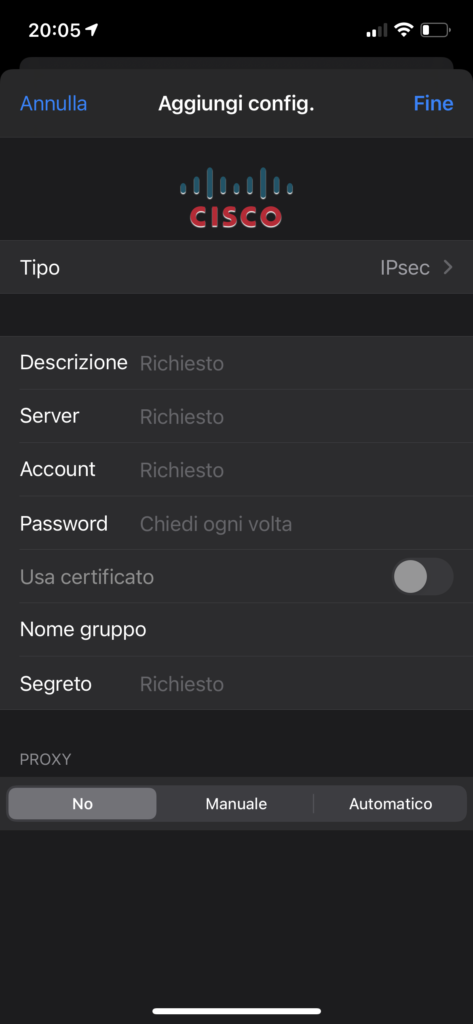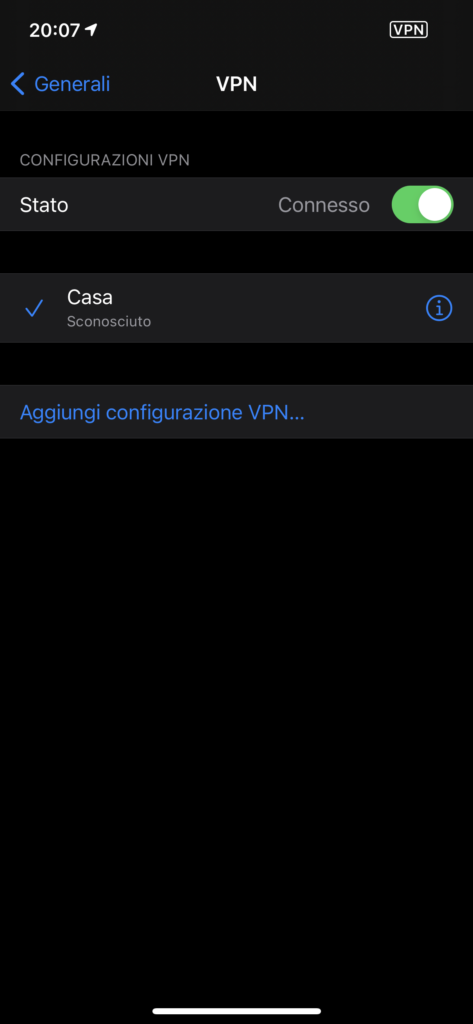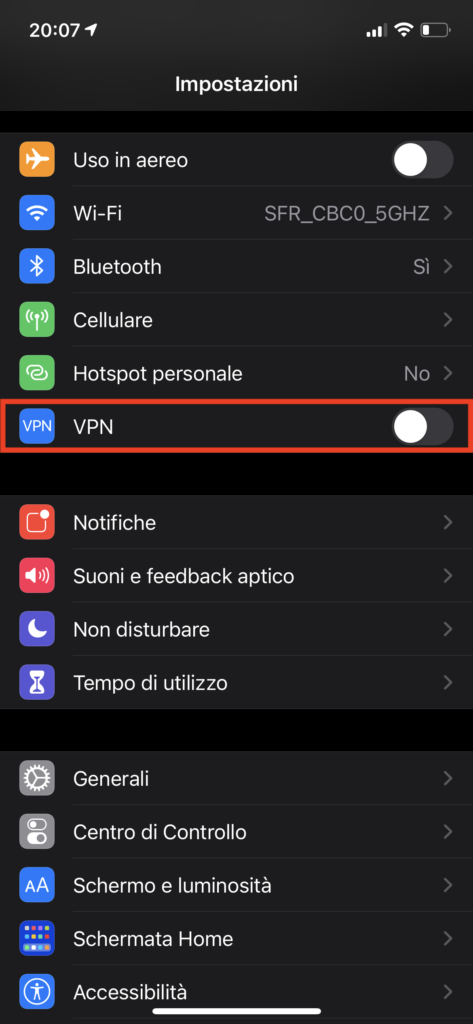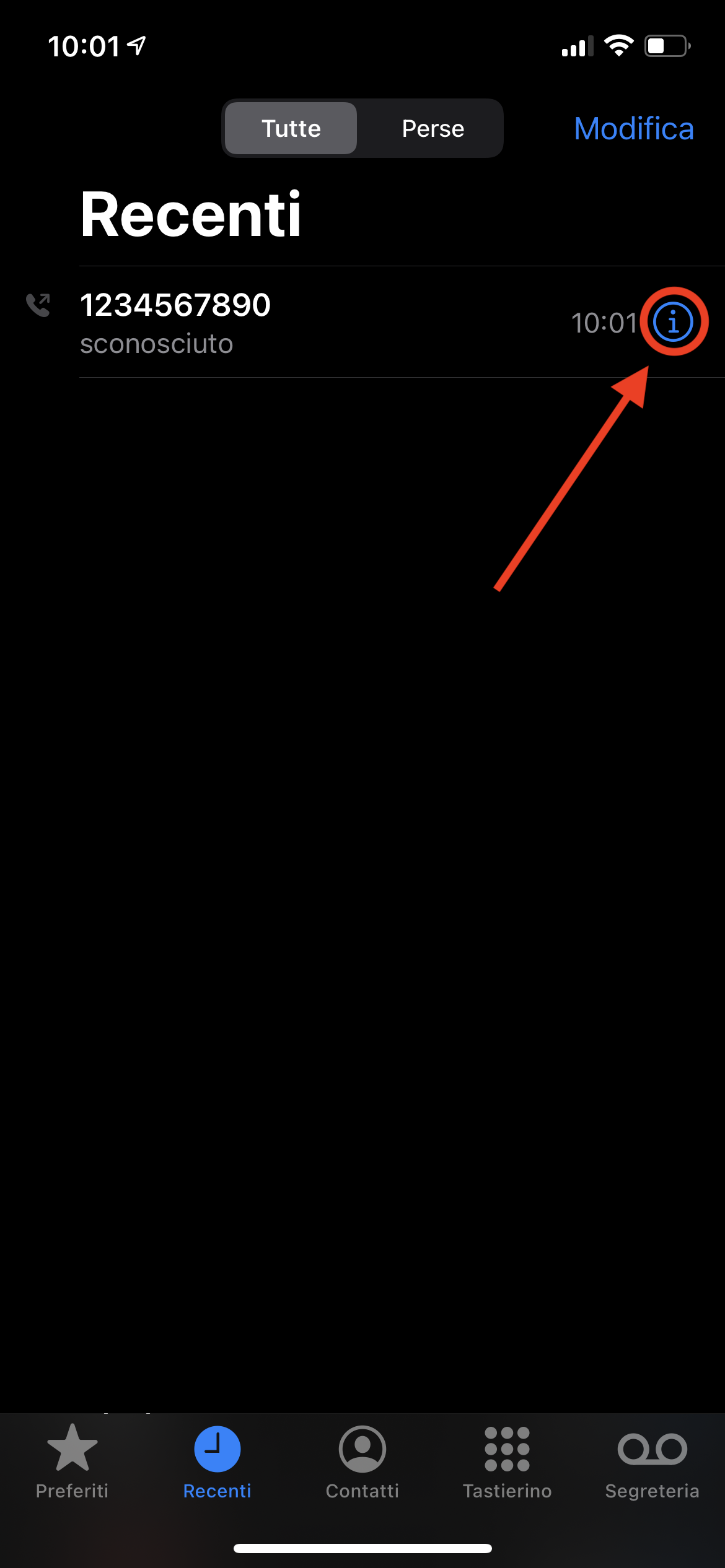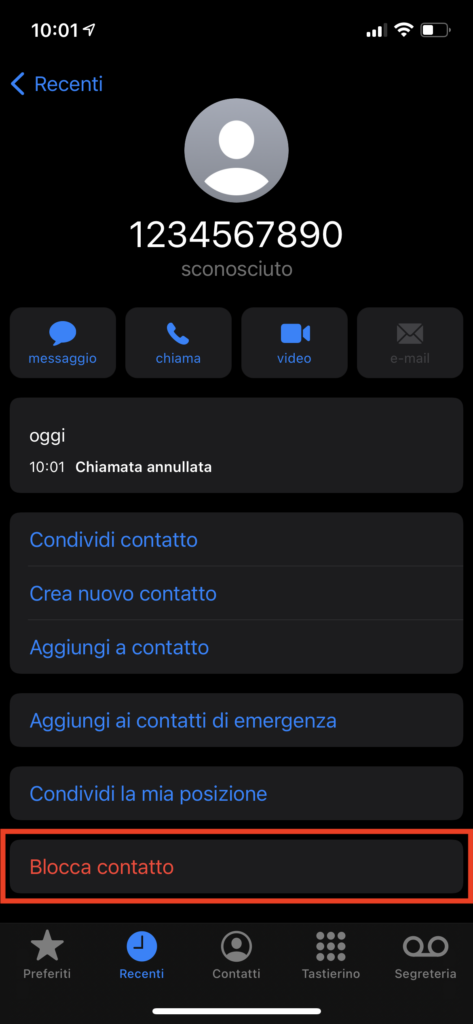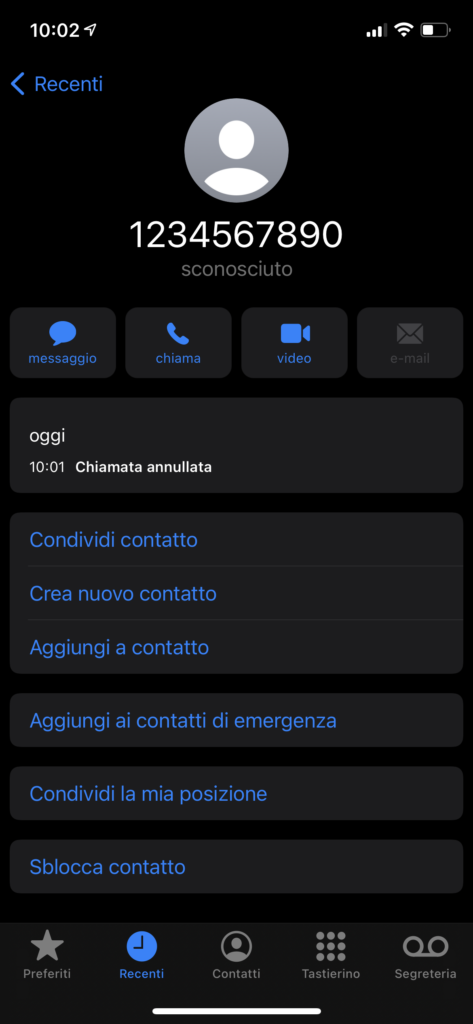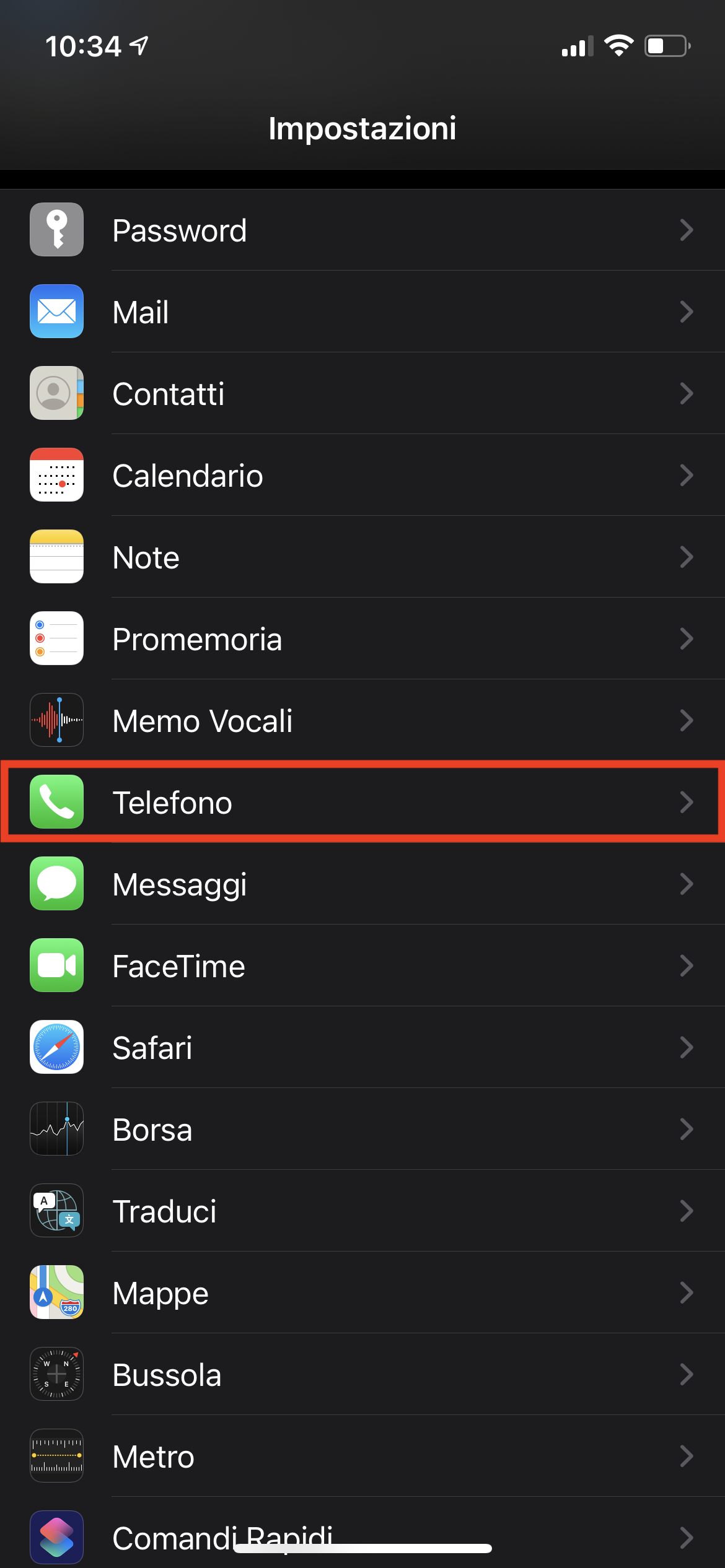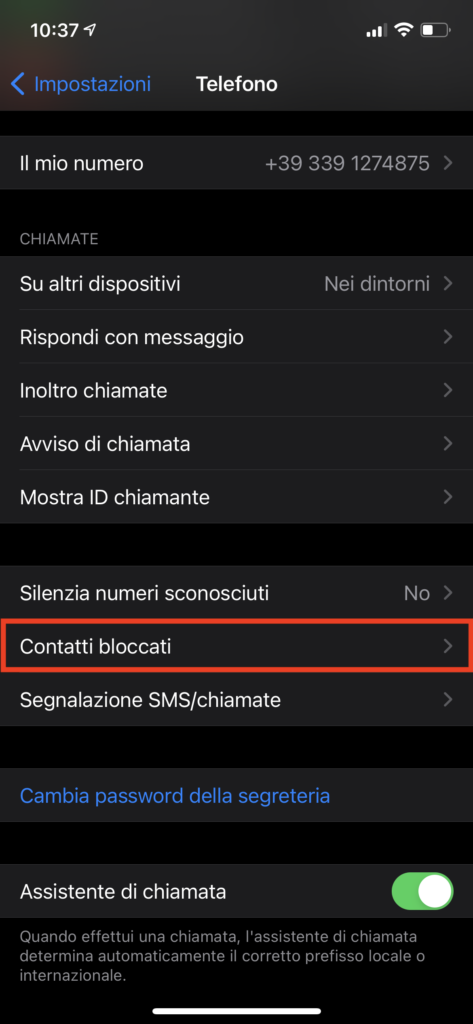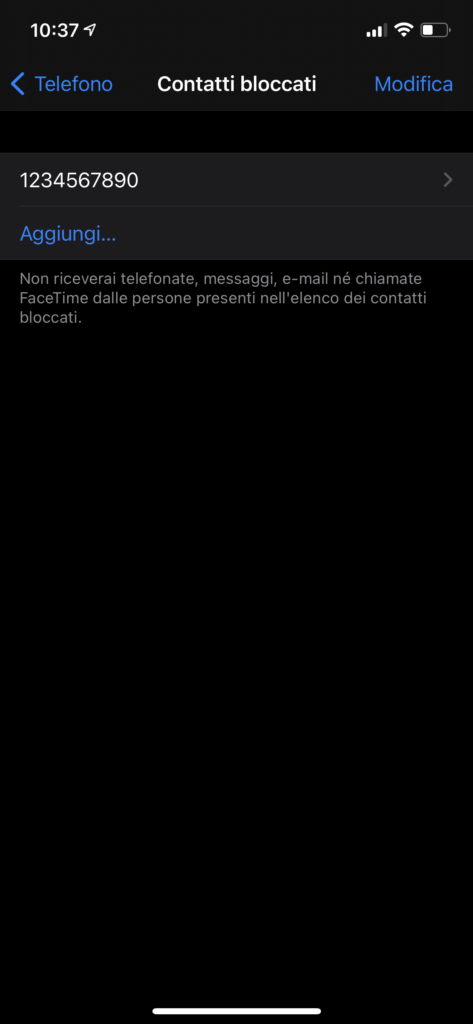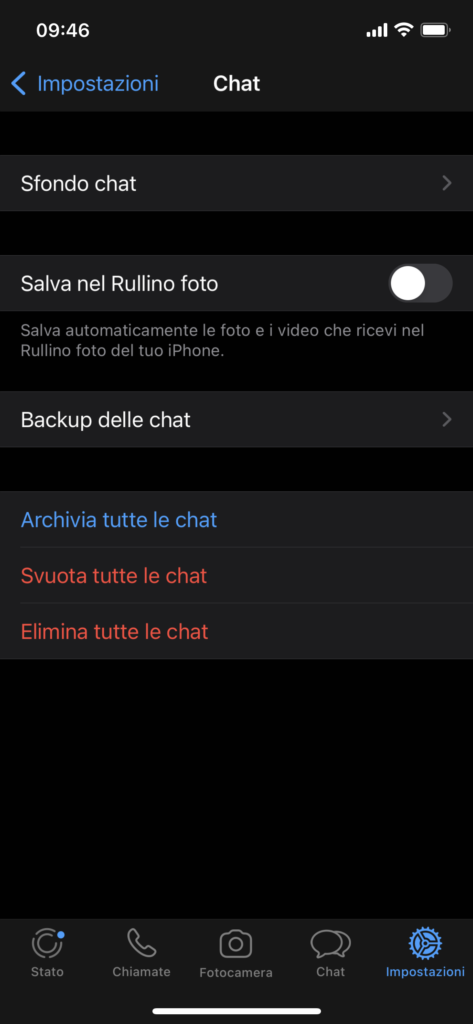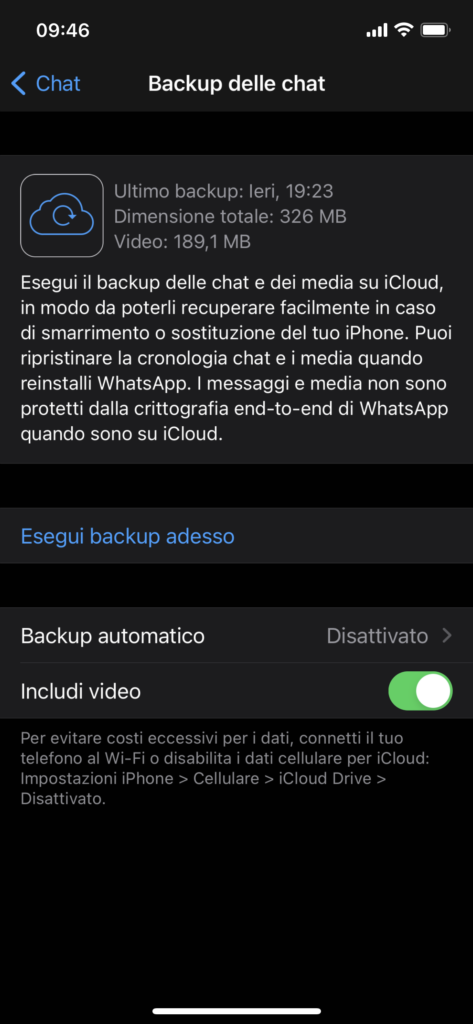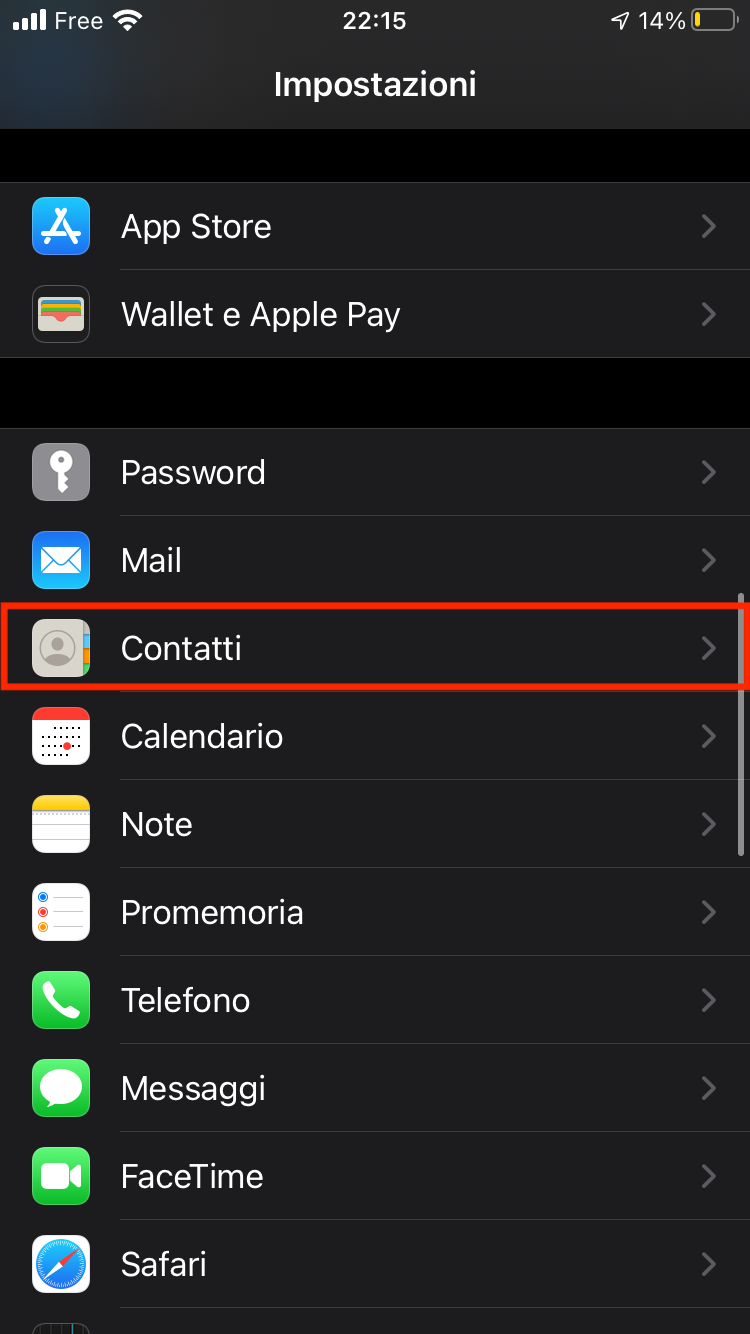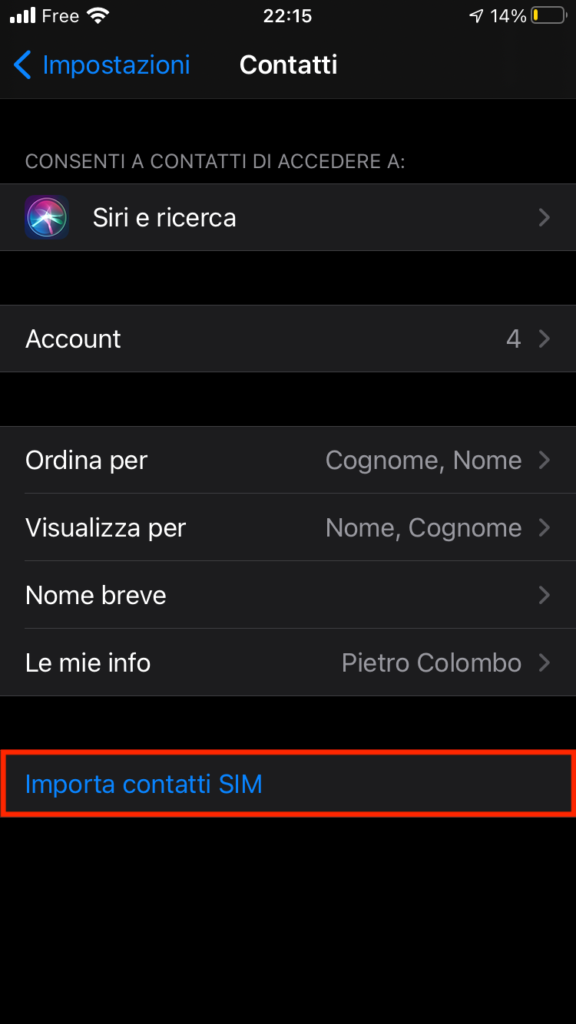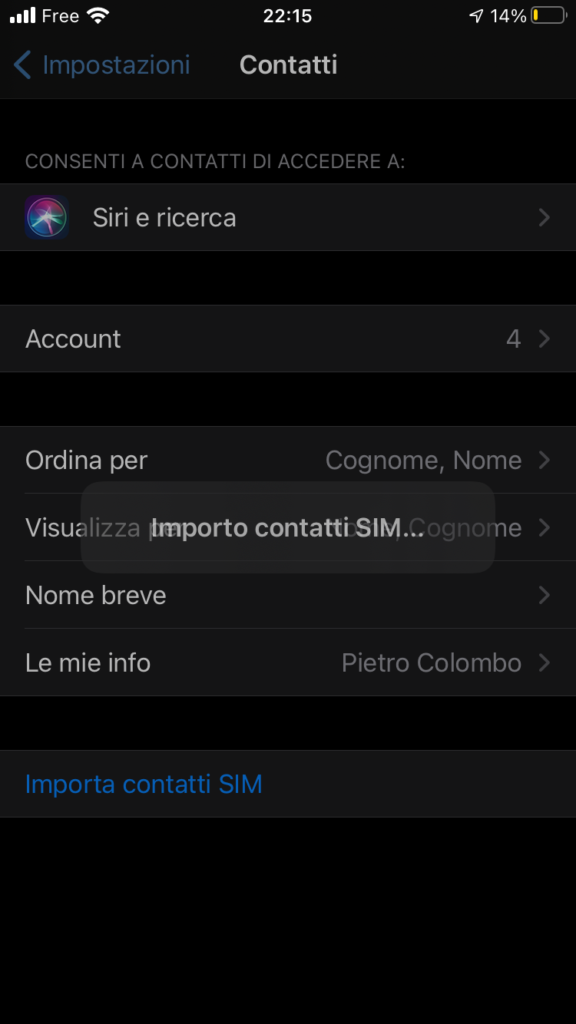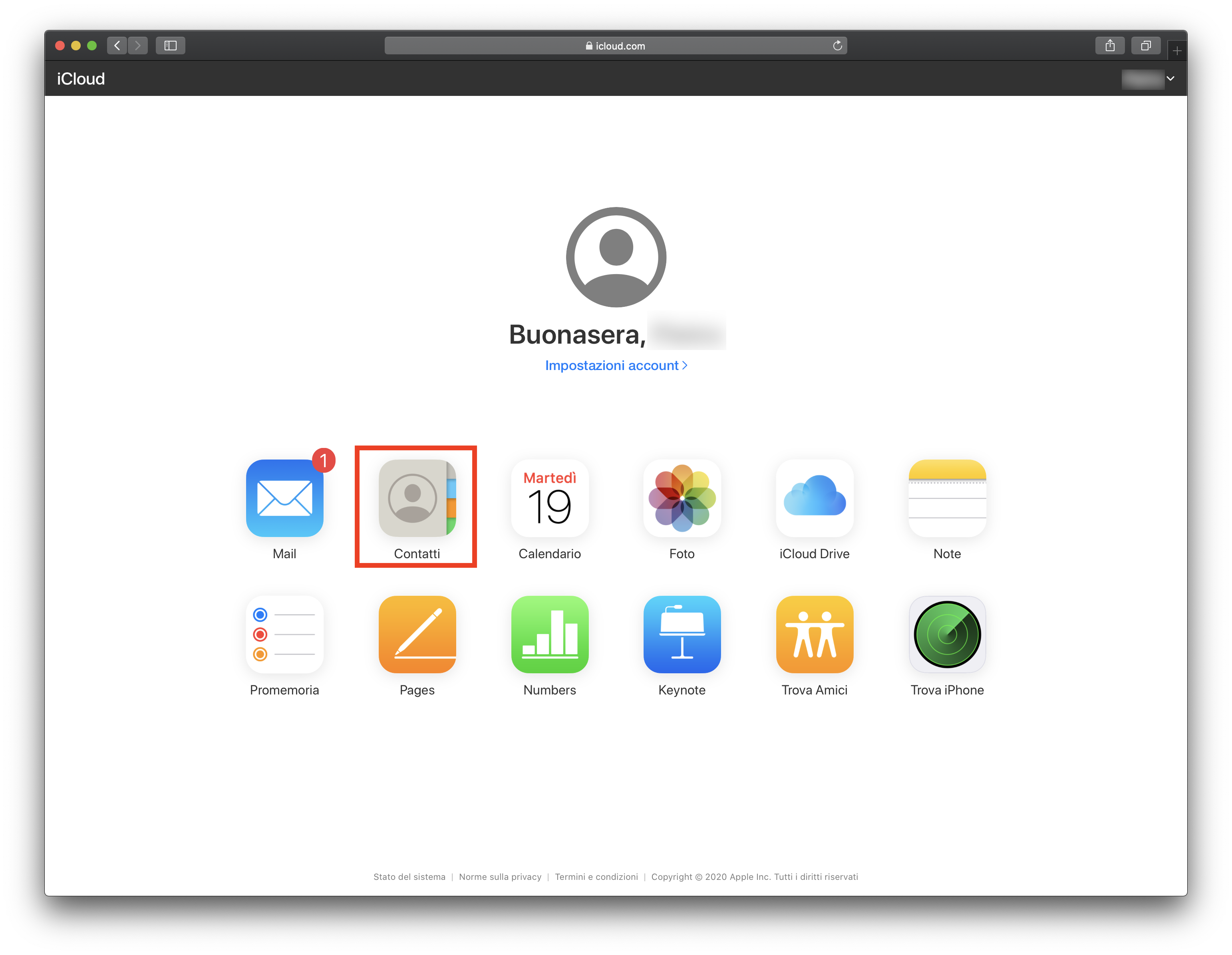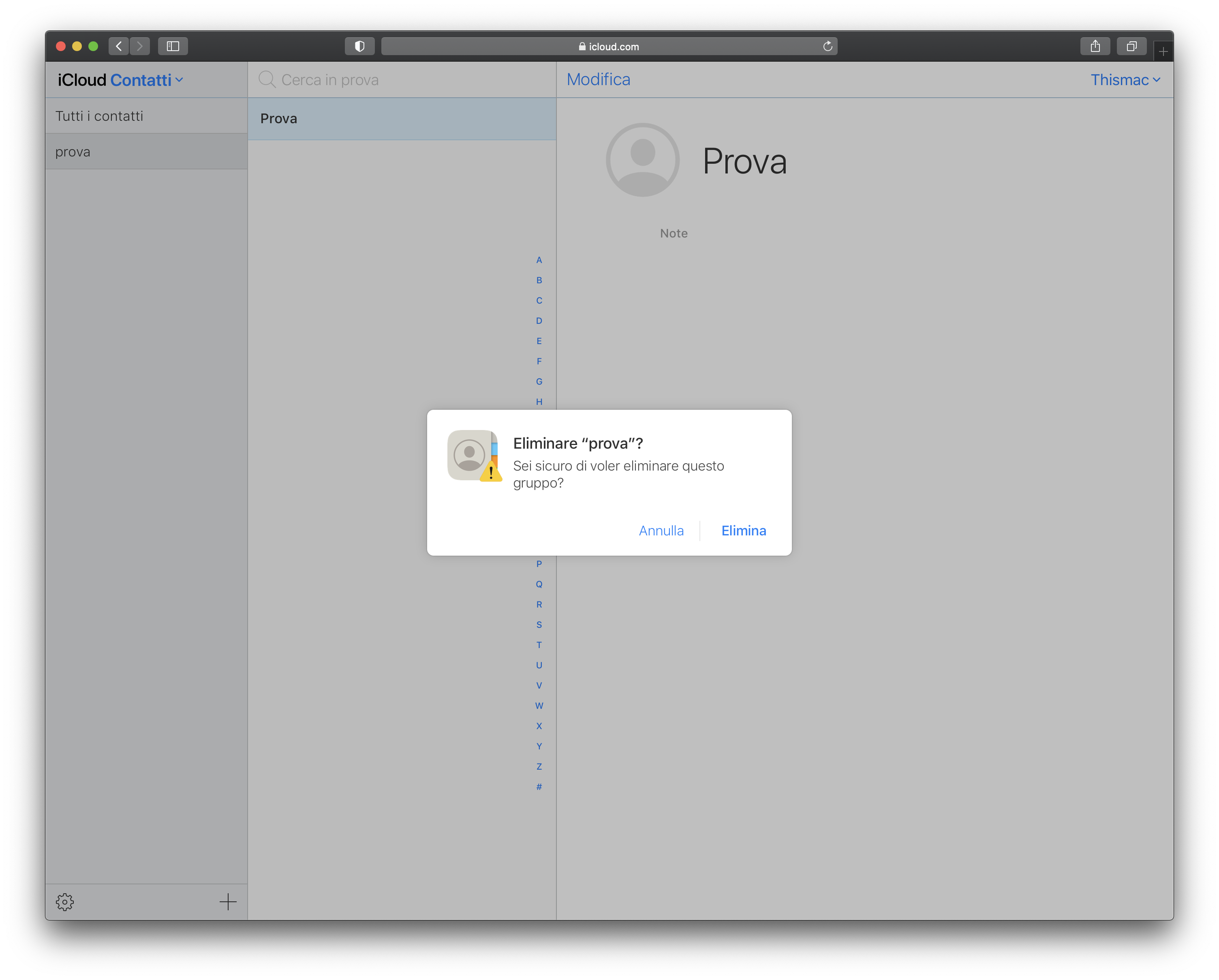Una rete VPN (Virtual Private Network o rete virtuale privata) è molto utile in ambito aziendale per accedere da remoto alla rete aziendale, oppure per accedere ad internet in modo privato quando sei in viaggio in modo che il tuo iPhone pensi che tu sia ancora in Italia. In questa guida ti spieghiamo la configurazione rete VPN su iOS.
La VPN viene spesso utilizzata anche quando si accede a un Wi-Fi pubblico, visto che ti reindirizzerà tutto il traffico ad un punto diverso in modo da aumentare la sicurezza.
Per configurare manualmente una VPN per esempio creata dal vostro router FRITZ!Box su iOS andate in Impostazioni -> Generali
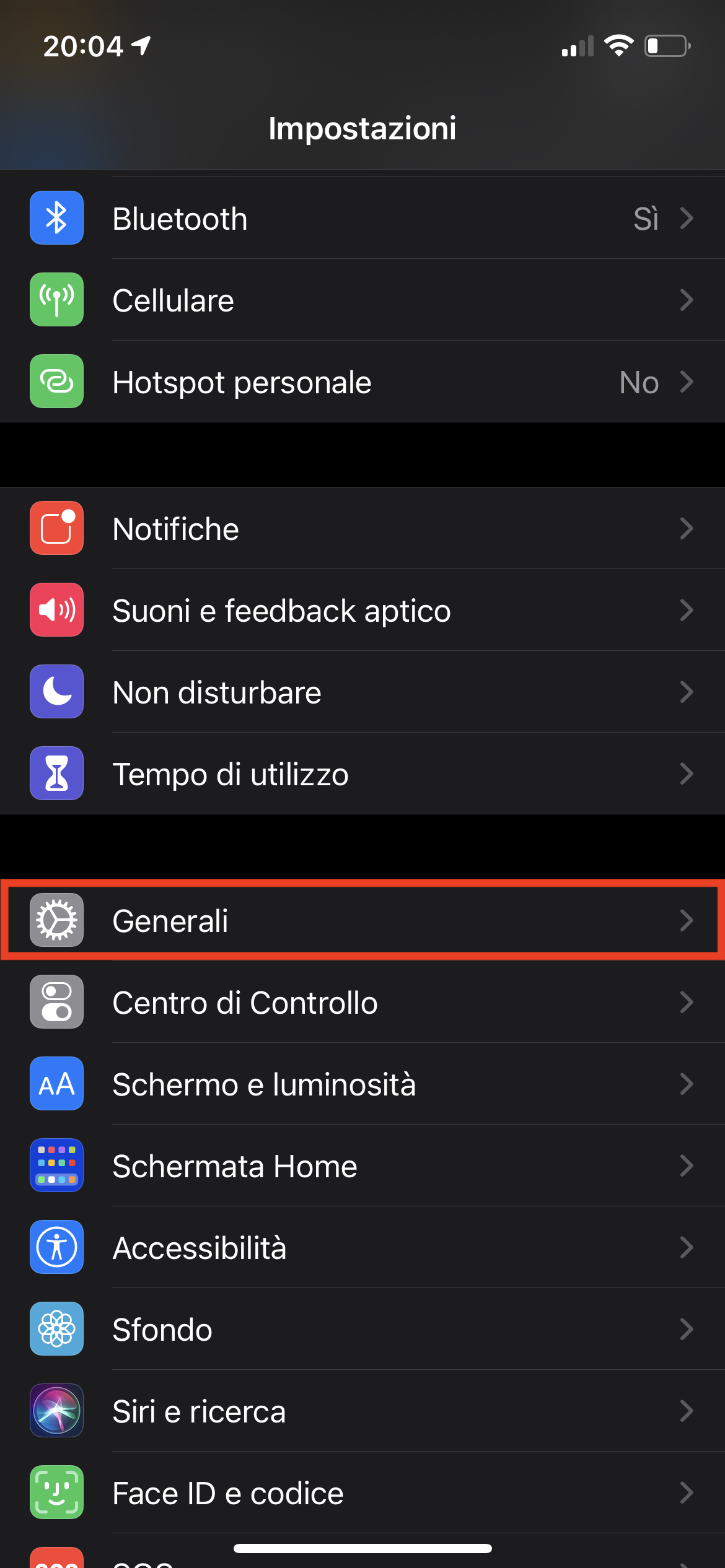
VPN -> Aggiungi configurazione VPN…
Ora scegliete il tipo di VPN che volte configurare, per esempio se la vostra VPN è creata dal FRITZ!Box dovete selezionare IPsec e poi inserire tutti i dati di configurazione e poi cliccate su fine.
Ora se avete messo tutti i dati corretti avete configurato la vostra VPN e ora potete collegarvi alla VPN , inoltre nelle impostazioni sotto Hotspot personale sarà comparso il comando rapido per abilitare la VPN
Se volete configurare la VPN sul vostro Mac guardate questa guida.
Se avete dubbi o consigli scrivete pure nei commenti.